Win10快速启动怎么关闭与开启?Win10系统开启/关闭
导读:电脑故障电脑故障 当前位置:首页 > 维修知识 > Win10快速启动怎么关闭与开启?Win10系统开启/关闭快速启动的方法itsskin晶钻蜗牛霜知识自己组建云电脑技术。
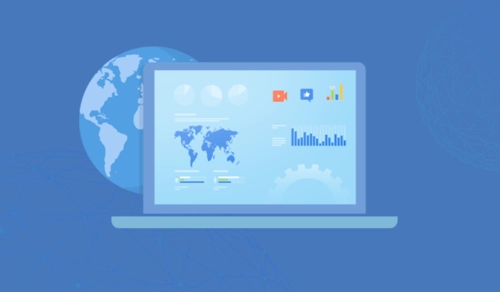
在Windows10系统中,有一个快速启动的功能,当这个功能被开启的时候我们能够大大提升电脑开机速度。那么Win10快速启动怎么关闭与开启?妙手高端网站建设电脑分享一下Win10系统开启/关闭快速启动的方法。
具体操作步骤如下:
网站seo优化诊断工具 1、首先鼠标右键点击“此电脑”,选择属性,如下图所示:
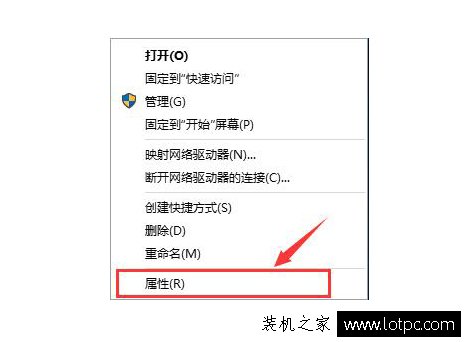
2、选择控制面板主页,如下图所示:
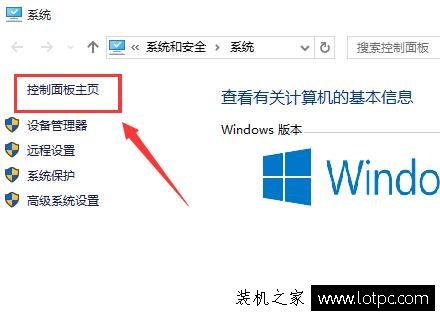
3、在控制面板界面中选择“系统和安全”选项。如下图所示:
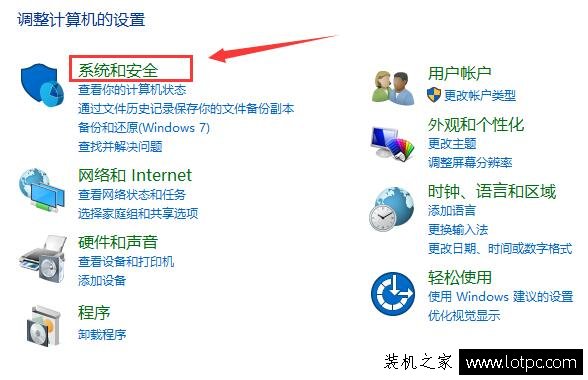
4、选择&ldqseo网站关键词优化uo;电源选项”点击进入,如下图所示:
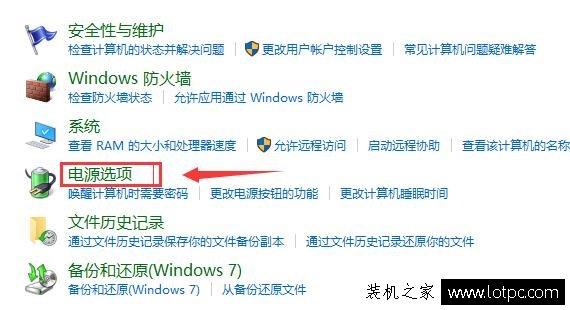
5、点击“选择电源按钮的功能”选项,如下图所示:
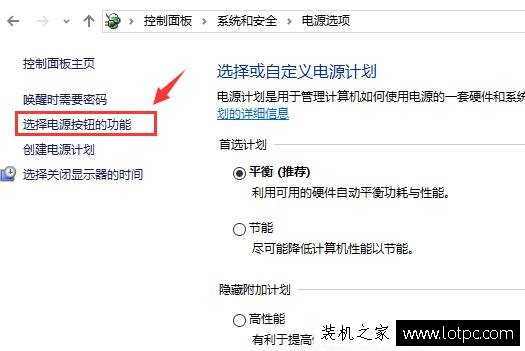
6、点击上方“更改当前不可用的设置”进入,如下图所示:
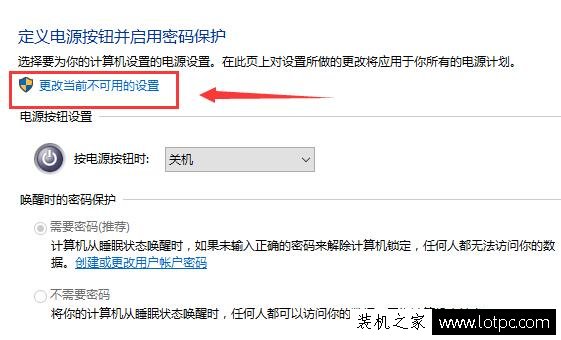
7、下拉找到关机设置中,勾选“启用快速启动(推荐)”,并保存。如下图所示:
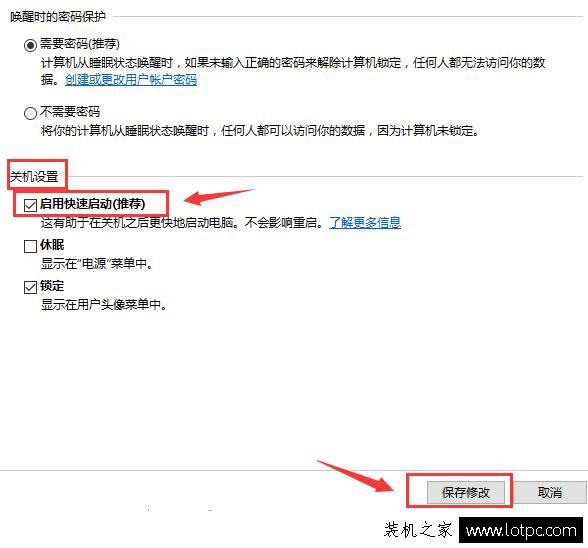
以上就是妙手电脑分享的Win10系统开启/关闭快速启动的方法,如果不知道如何开启或者关闭快速启动这个功能,不妨通过以上的方法来解决。
相关itsskin晶钻蜗牛霜知识自己组建云电脑技术。声明: 本文由我的SEOUC技术文章主页发布于:2023-06-29 ,文章Win10快速启动怎么关闭与开启?Win10系统开启/关闭主要讲述快速启动,标签,Win网站建设源码以及服务器配置搭建相关技术文章。转载请保留链接: https://www.seouc.com/article/it_22851.html

















